

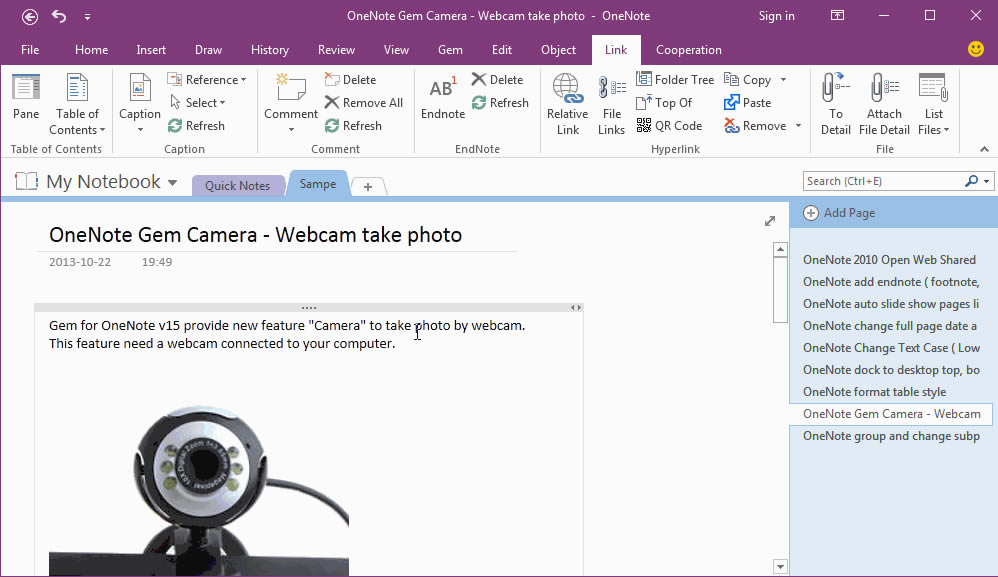
|
办公软件是指可以进行文字处理、表格制作、幻灯片制作、图形图像处理、简单数据库的处理等方面工作的软件。目前办公软件朝着操作简单化,功能细化等方向发展。办公软件的应用范围很广,大到社会统计,小到会议记录,数字化的办公,离不开办公软件的鼎力协助。另外,政府用的电子政务,税务用的税务系统,企业用的协同办公软件,这些都属于办公软件。 OneNote Batch 批量处理器 v21 开始在导出页面为 HTML 的功能里,添加转换 OneNote 页面间链接为 HTML 的相对文件链接。以保持 OneNote 的内部链接不断链。 这篇文章中将使用一个 OneNote 分区的页面目录页。来演示,OneNote Batch 如何转换 OneNote 页面间内部链接,成 HTML 页面间的相对链接。以保持链接不断链。
OneNote 目录页 - 罗列分区内的所有页面
可以通过“Gem for OneNote”-》“链接”选项卡-》“目录”菜单 -》 “页面目录”子菜单项,来创建一个分区的目录,罗列出分区里所有的页面。同时提供链接来跳转到对应的 OneNote 页面。 在这个目录里,我们可以看到: 段落 OneNote 2010 Open Web Shared Notebooks from OneDrive 的链接 onenote:#OneNote%202010%20Open%20Web%20Shared%20Notebooks%20from%20OneDrive§ion-id={5CBC3246-35A5-4162-A3B4-915884DC9FF7}&page-id={9E5FB65A-4920-4945-AFB1-AF58C8AFF650}&end&base-path=C:\Users\Mars\Documents\OneNote%20Notebooks\My%20Notebook\Sampe.one 指向 OneNote 2010 Open Web Shared Notebooks from OneDrive 的 OneNote 页面。 其他的雷同。 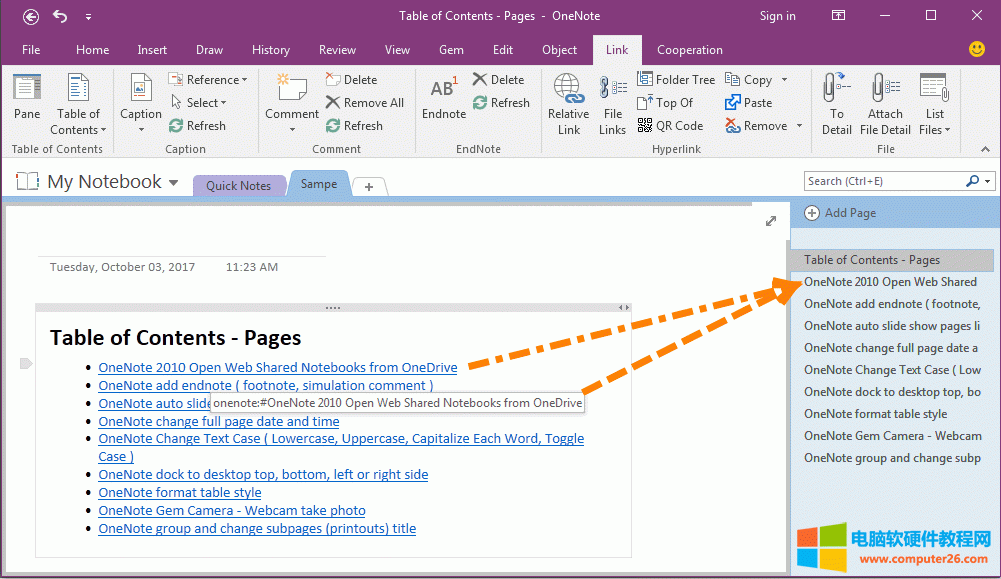 导出 OneNote 页面为 HTML 文件
在 OneNote Batch 批量处理器里,导出 OneNote 页面为 HTML 文件:
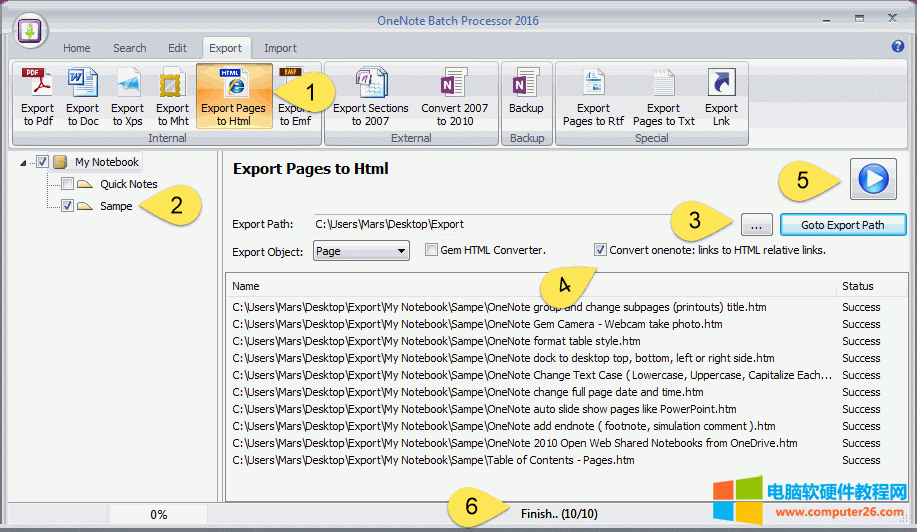 用 IE 浏览导出的 HTML 文件
等 OneNote Batch 导出完成后,点击“打开导出路径”按钮,可以跳到导出的文件夹。 在这个文件夹,可以看到导出来的 HTML 文件。 这里我们双击 “Talbe of Contents - Pages”文件。它会用 IE 打开这个 HTML 页面。 这个网页里,我们可以看到: 段落 OneNote 2010 Open Web Shared Notebooks from OneDrive 的链接
指向的是 OneNote 2010 Open Web Shared Notebooks from OneDrive.htm 的网页。
这样,就可以保证在导出 HTML 后,保持 OneNote 内部页面间的链接,正确转换为 HTML 文件间的相对链接。 链接不会再跳转到 OneNote 里了。 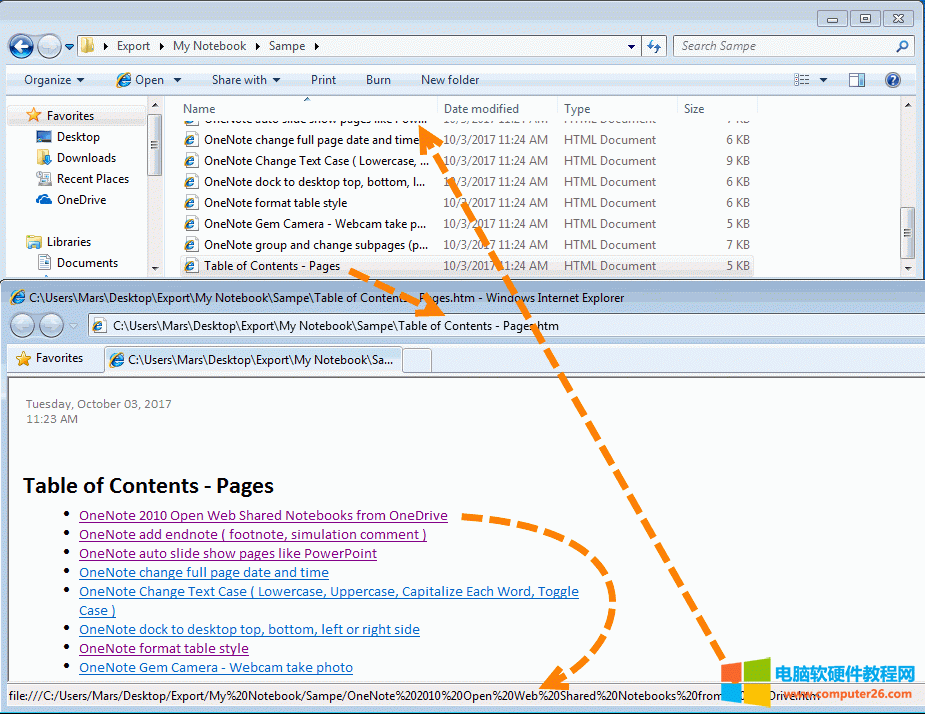 演示
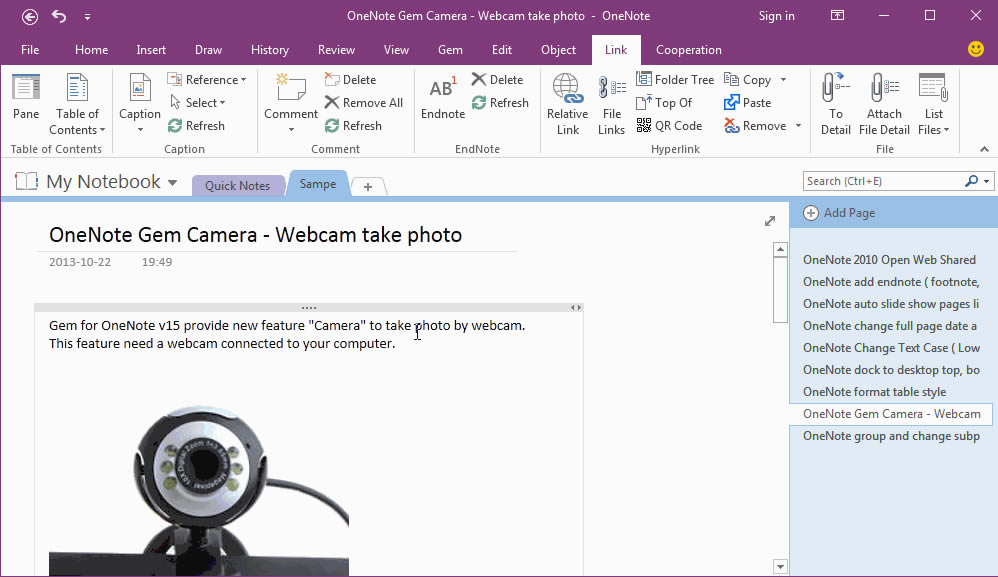 Office办公软件是办公的第一选择,这个地球人都知道。 |
温馨提示:喜欢本站的话,请收藏一下本站!